Twitterで仲良くして頂いているウルフさんとさらさんとの間で、次のようなやり取りがありました。

iPadについて手帳アプリをスペースで教えてほしいですっ

他の人がiPadをどんなふうに使っているかすごく興味があります

こんな声があり、先日Twitterのスペースで、これからiPadを買おうか検討しているお二人を中心に、私のiPadの活用法をお教えしました!
という訳で、今回の記事は私のiPad活用法となります。これから買おうと考えている人の参考になればと思います。
ApplePencilを使う

iPadとApple Pencilの組み合わせで使用しているのは、主に下記の3つです。
私は、自分のiPadのディスプレイ面にそのままpencilを走らせるのは違和感があると考え、NIMASOのペーパーライクフィルムを貼って使用しています。これにより、紙に近い感覚で筆を滑らせることが可能になりました。ApplePencilを使うのであれば、ペーパーライクフィルムを合わせて購入することをオススメします。
今の無印iPadのフィルムはこちら↓
手帳として使う
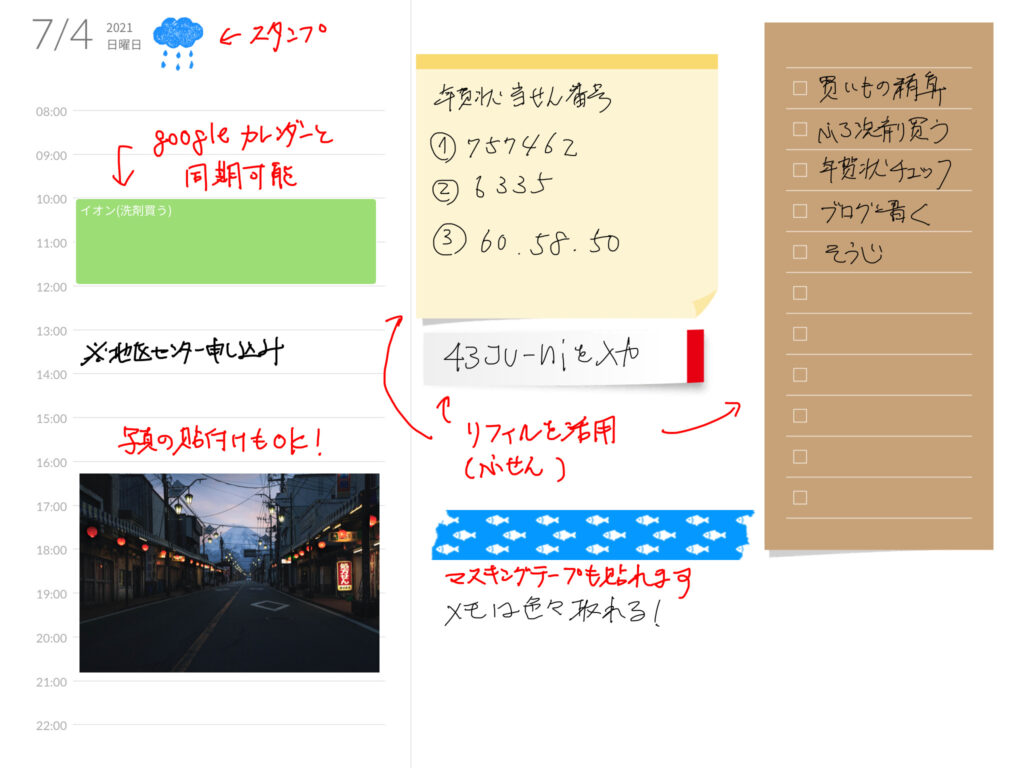
日々のタスクとスケジュール管理は「Planner for iPad」というアプリを使用しています。元々は「ほぼ日手帳を使用していましたが、紙のように手書きができる利便性を感じ、今では完全に移行しています。
またこちらはGoogleカレンダーとも連携でき、仕事のスケジュールはGoogleカレンダーに入力、プライベートの予定は主に手書きと使い分けています
使い方については別記事にまとめていますので、ぜひ参考にしてみてください。
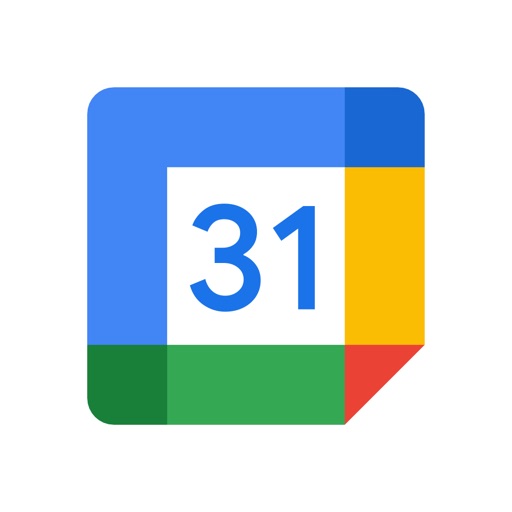
ノートとして使う
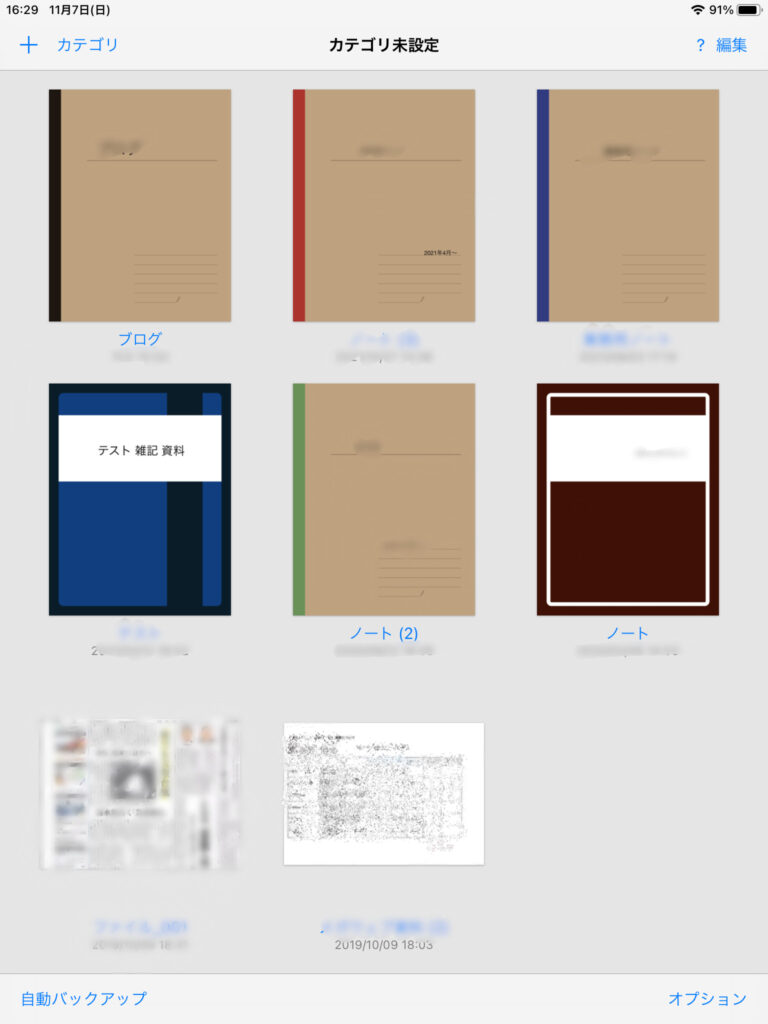
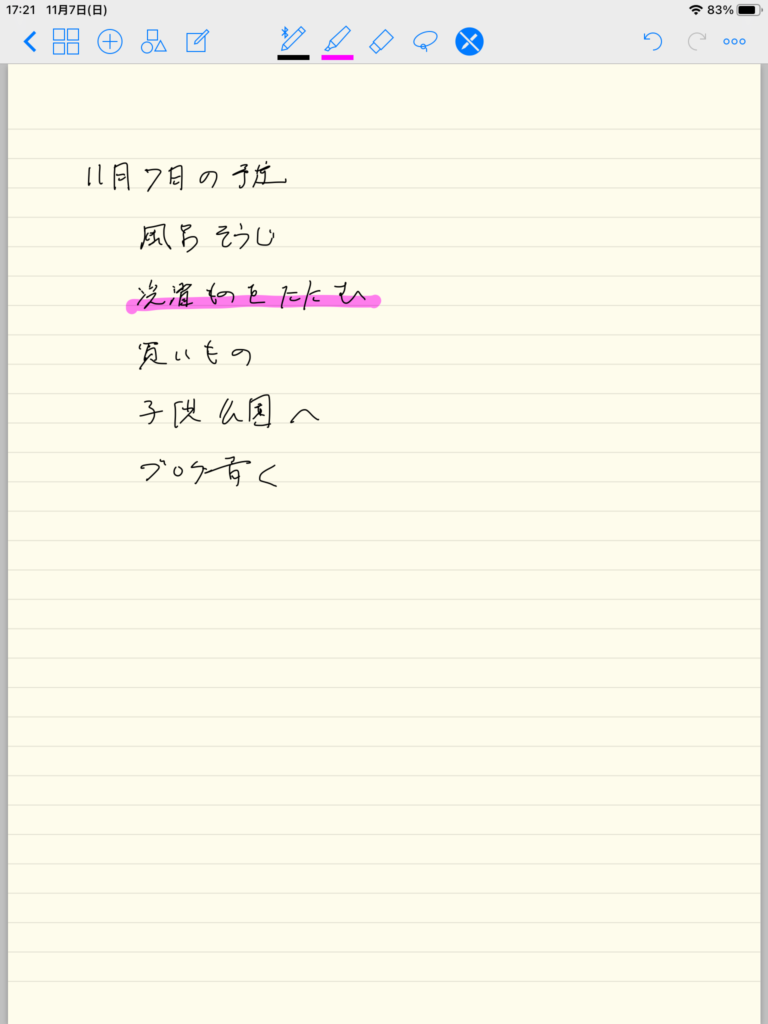
紙のノートも全て廃止し、ノートアプリにしています。紙に近いものが良いと感じ、私は「GoodNotes」を使用しています。現在はバージョンアップされ「GoodNotes4」から「GoodNotes5」になっております
※画像は「GoodNotes4」のもの
内容は主にブログネタ、仕事の業務メモ、投資メモ、自由帳、PDF資料など。有料アプリですがアプリ内でノートを複数持つことができる上、「紙のノートを買わなくていい」「ページを増やせる」「罫の種類が豊富」などメリットが多く、価格もすぐにペイできると思います。
ノートアプリは有料・無料を含め、たくさんあります。「Notability」や「OneNote」を押す人もたくさんいます。色々検討して、自分に合ったノートを探してみてください。
写真加工に使う
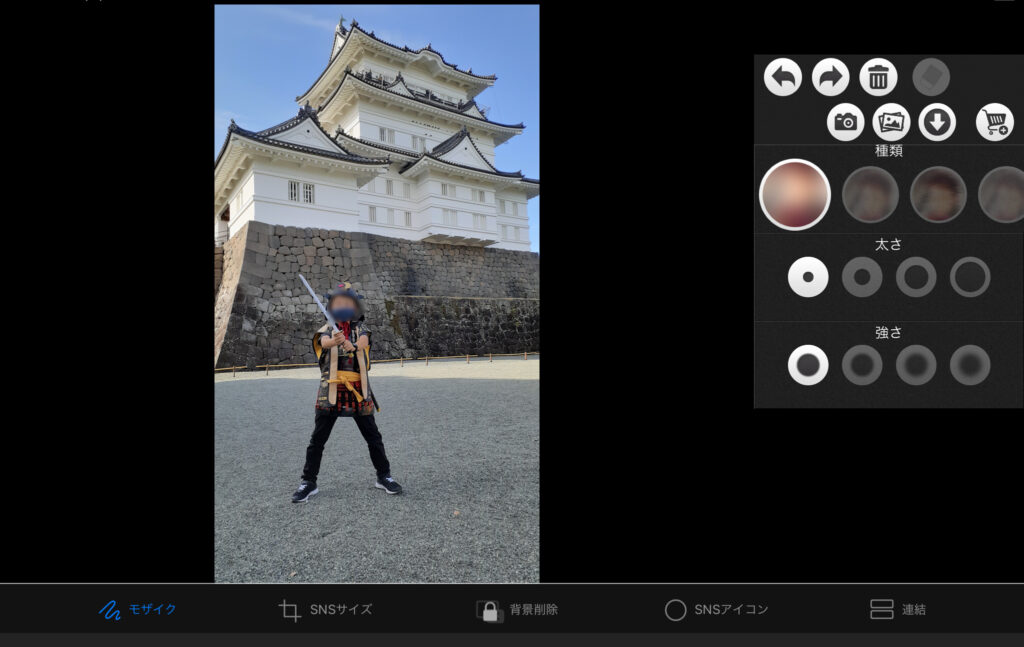
写真をブログやSNSにUPする際にモザイク加工をするケースがあると思います。私は「モザイク」というアプリを使っており、Pencilは該当箇所をぼかす際に使用します。指でも処理は可能ですが、Pencilの方が綺麗にできる感覚があるので、私はこちらを使用しています。
スタンドを使う(+Bluetoothイヤホンorスピーカー)

iPadをスタンドに立て、Bluetoothイヤホンやスピーカーを組み合わせて使用するケースも多いです。スタンドは100均で売っているもので十分だと思います。イヤホンやスピーカーは好みで良いでしょう。AlexaのようなBluetooth対応のスマートスピーカーに繋げても良いと思います。
上記組み合わせで使うケースは、主に次の2つです。
動画視聴

勤務先から帰宅し夕食を済ませた後は、キッチンカウンターにiPadを置き、皿洗いやごみ処理をしながら動画視聴をしています。家族が寝ている時間が多いので、Bluetoothイヤホンを使用する場合が多いです。休日の日中など、音出し可能な場合はスピーカーを使います。
アプリはYouTube、TVer、NHKプラスの3つ。YouTubeは主に学習系や情報収集、TVerとNHKプラスは見逃し配信を利用しています。リビングでビデオを見るより、仕事をしながら視聴できるので、この方法がお気に入りです。
また、Amazon Prime Videoも活用しています。スタンドを使う話からは逸れますが、よく使うのは、車で少し長時間お出かけして子供達が後部座席でぐずり始めた時。iPadをホルダーに固定し、ダウンロードしたアニメを見せて機嫌を取ります。

30日間の無料体験をはじめる
音楽を聴く
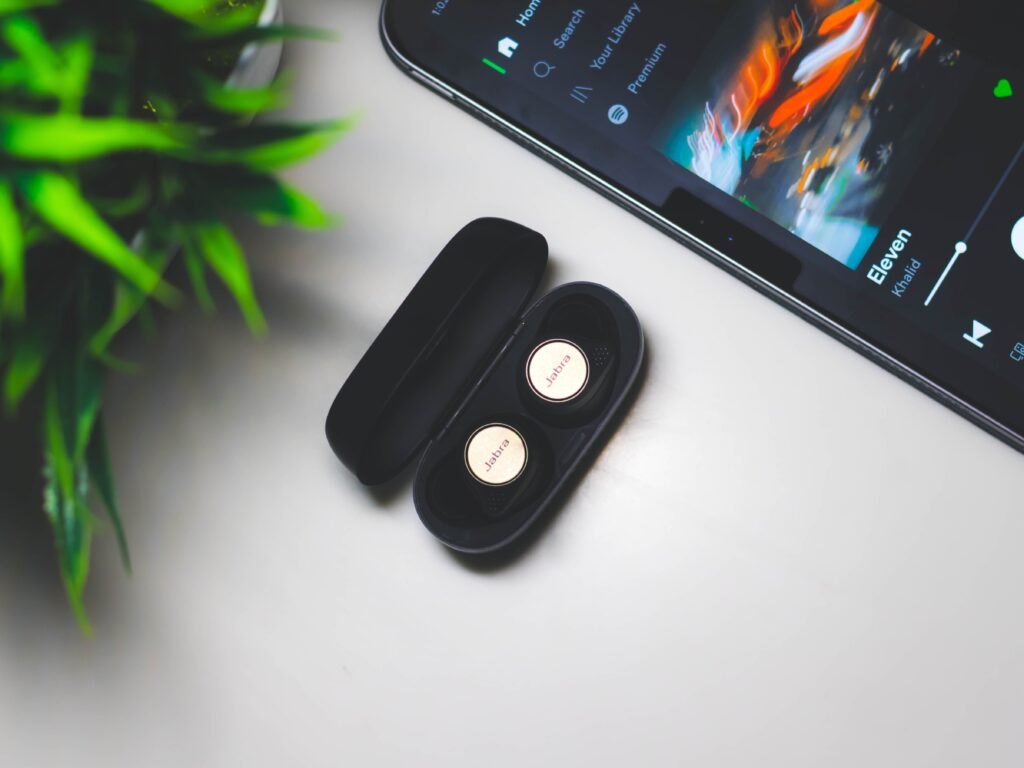
動画と同様に、Bluetoothイヤホンを使って音楽を聴きながら、掃除などの家事をこなすシチュエーションも多いです。スピーカーに繋げて聴くこともあります。AmazonPrime会員なので、AmazonMusicを使っています。スピーカーに繋げるのは、屋外に持ち出した時もいいですよね!
勿論スマホでも聴けますが、バッテリー減りの問題もあります。
家にいる時はiPadで聴くのも選択肢のひとつです。
プライムミュージックで聴くことのできない楽曲がある場合は、Unlimitedを試すのもアリです。
最低でも30日間無料、キャンペーンがある時は数ヶ月の無料体験期間があったりするので、実際に試してみて、気に入れば継続するのも良いと思います。
30日間無料でお試し
スタンドを使う(サブディスプレイとして)
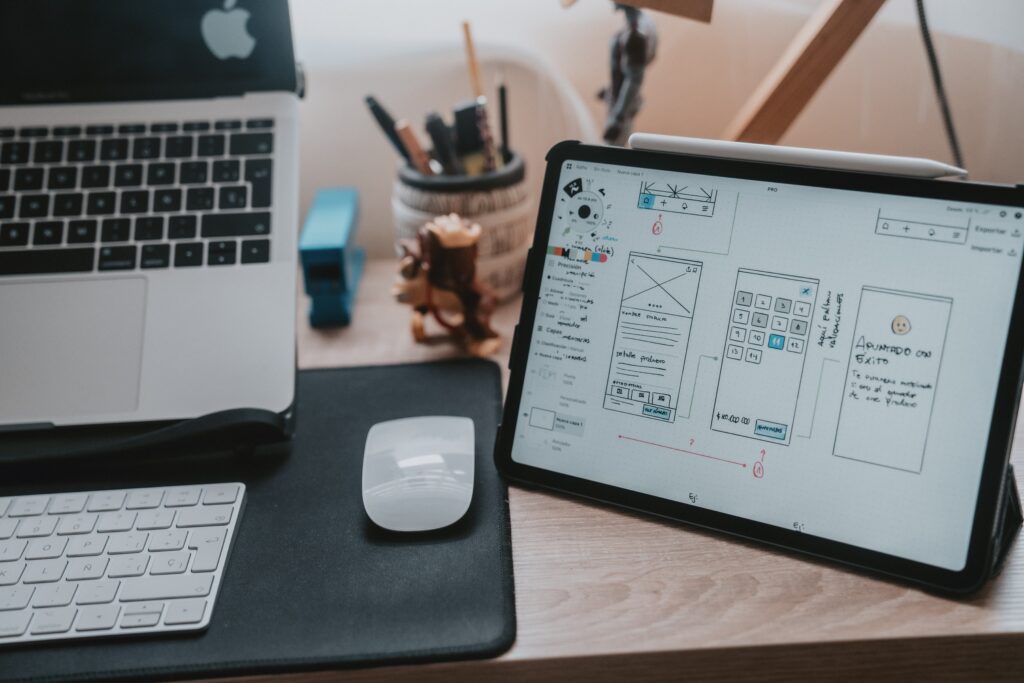
PC学習の受講用として使う
私は「udemy」というオンライン学習プラットフォームを利用しており、そこでExcelVBAの講座を受講しています。PCの学習なので、PCはExcelを開いている状態。iPadはudemyのアプリもあるので、iPadを横に置き、講義をイヤホンで聴取しています。
サブブラウザとして使う
iPadでブラウザを開いて横に置いておけば、それを見ながらPCで作業をすることが可能になります。iPadはiPhoneと同様、サファリが標準ブラウザですが、私はChromeを使っています。PCやスマホもChromeを使用しており、ブックマークや履歴を同期できる利便性があります。
キーボードを使う

キーボードを付ければサブPC的な使い方もできます。子供がPCでマインクラフトをやっていたり、外出先でPC代りに使いたい場合、キーボードがあると便利です。Apple純正がオススメですが少し高いので、価格と相談しながら自分に合うものを見つけると良いでしょう。ちなみに私はかつて第6世代のiPadを使っていた頃は純正のものがなかったため、Logicoolのものを使用していました。
現在の第9世代は純正のSmart Keyboardがありますので、こちらを使うのも良いでしょう。
Office系ソフトを使う
ExcelやWord等のOffice系ソフトを使う時は、キーボードがあった方が便利です。
ただし、Microsoft365の有料版を契約しないと使えないはずなので、注意が必要です。
また、私も使っていますが、GoogleスプレッドシートやGoogleドキュメントはOfficeと互換性があり、無料で使えるので代替案として良いかと思います。
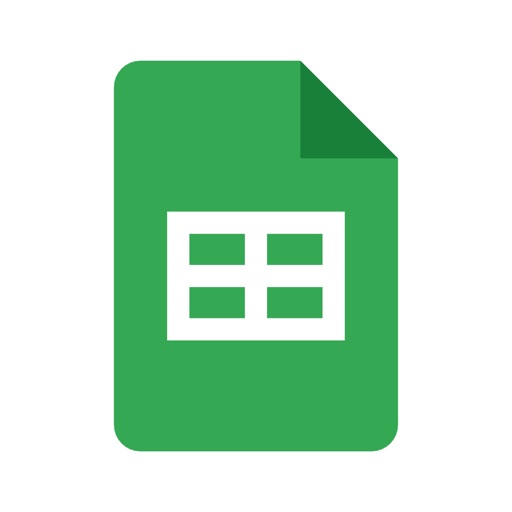
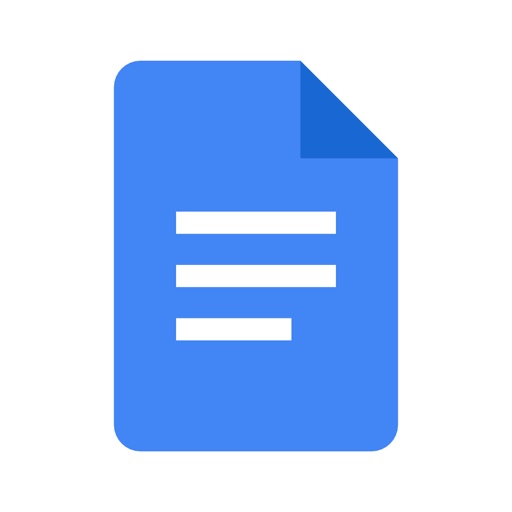
マインドマップを作成する
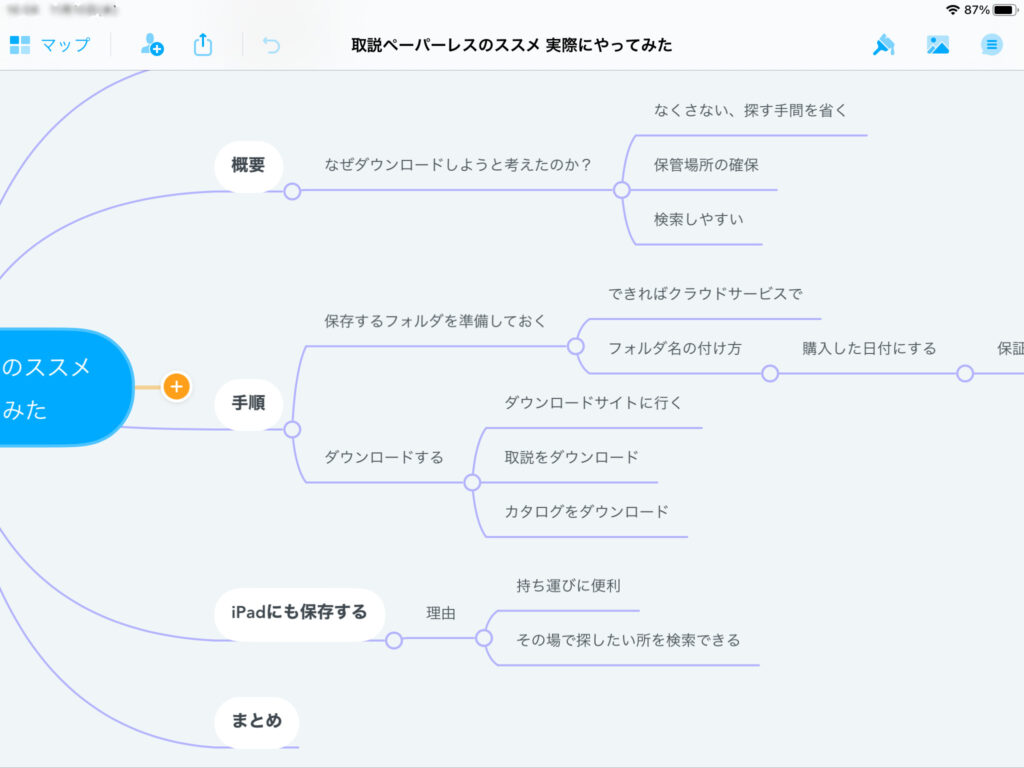
ブログの構成作成や思考を深堀したい時はマインドマップを使います。iPad単体でも問題ありませんが、テキストを打つケースが多く、キーボードがあった方が便利に感じます。
私は「MindMeister」を使っています。使いやすいのですが、残念ながら3つまでしか無料で使えません。作成後に見返すことも少ないので、新しいマップを作成する際に1つ削除し、新陳代謝させています。他にもマインドマップソフトは多数あるので、これも好みで選んで良いと思います。
iPad単体で使う
読書

普段のテキストでの読書は電車内でKindlePaperwhiteを主に使っていますが、iPadを併用することもあります。
書籍によっては文字が拡大できないなど、小さくて文字がよく見えないときがあります。
その時はiPadで読書をします。
書籍は主にAmazonのKindleUnlimitedを、雑誌を読む場合は楽天マガジンをiPadにダウンロードしています。
他には楽天koboも、たまに併用して使っています。

耳の読書、オーディオブック系も併用しています。
30日間は無料体験
初回登録なら30日間無料
カタログやPDFファイルを保管・閲覧する
デフォルトで入っている純正ブックアプリに商品のカタログや家電の取説、PDF資料を純正のブックアプリに保存し、閲覧しています。カタログや取説はペーパーレスにすることで、保管場所や捜索時間の削減につながります。
モノを計測する
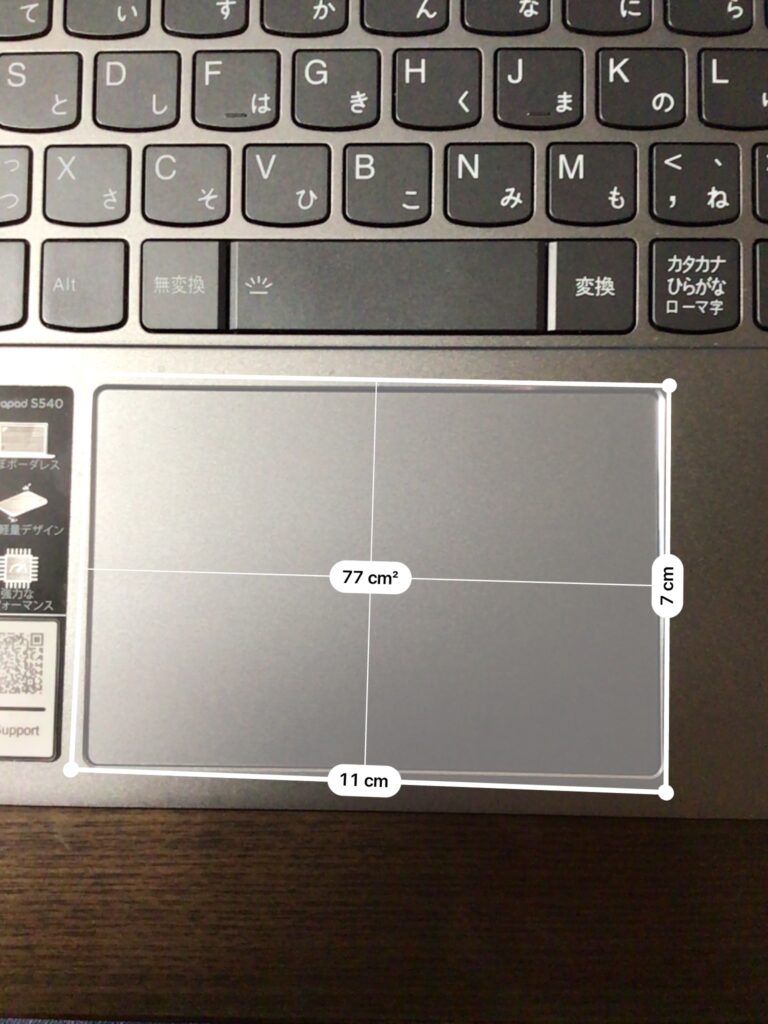
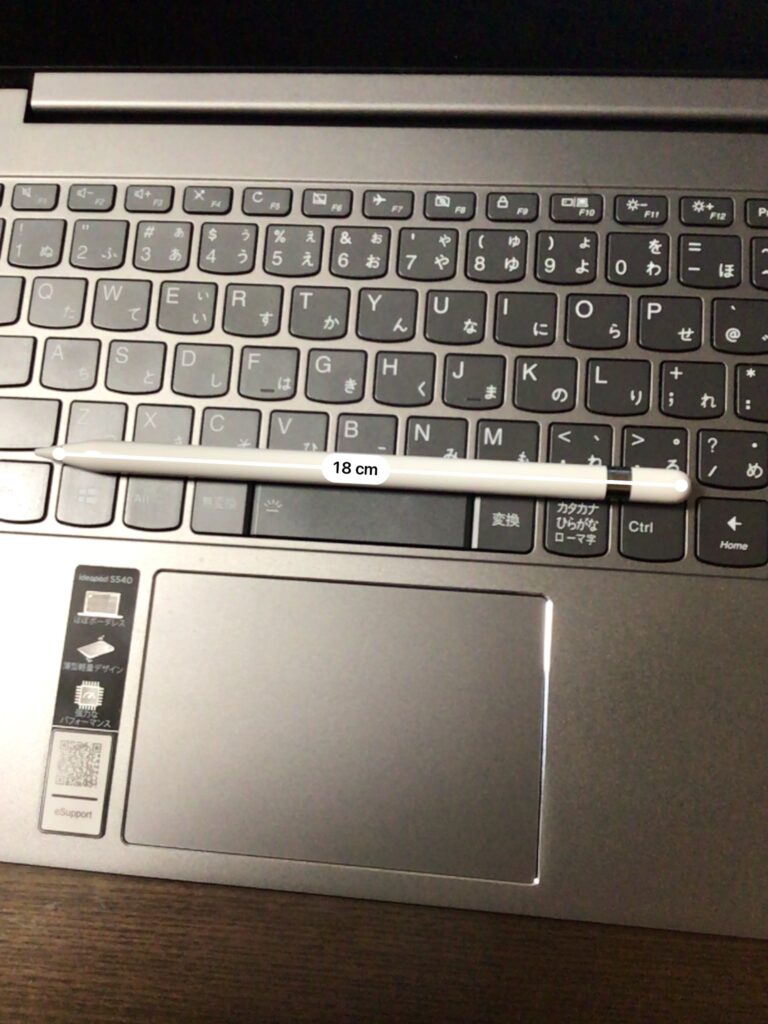
これもデフォルトで入っているアプリです。写真のようにマウスパッドの長方形の寸法やApplePencilの長さを測ったり…便利なので、たまに使っています。
スキャンする
「スキャナーミニ」という無料アプリを使って、主に子供の保育園や学校、役所の児童手当のお知らせなどを一時保管しています。これらの紙類は保管場所に困るのですが、時が過ぎれば不要になります。このような手軽なスキャンアプリがあればこれらを解決できます。

株式の「配当のお知らせ」の手紙もかさばるから、応用できますよねっ!
ウルフさんからそんな意見をスペースで頂きました。まさにその通りですね!
暦を確認する
「手帳のおまけ」によくあった「暦早見表」。iPadの手帳アプリには付いていません。
年号も変わり、仕事でもよく使うことから「暦早見表」アプリを使っています。西暦・和暦・年齢・干支を確認することができます。頭で考えるより早いです(笑)。
最後に

先日のスペースでの話を中心にまとめてみました。
実際にiPadに興味はあるけど、どんな使い方ができるのか?そのような気持ちを持つ方に対して、少しでも具体的なイメージが湧き、自分にも応用できそうだと思ってもらえれば嬉しいです。
スペースに参加して頂いたウルフさん、さらさん、斉藤さんにこの場でお礼を申し上げます。
ちなみにさらさんは、ブログ仲間でもあります。ぜひ彼女のブログも訪れてみてください。
それでは!






コメント